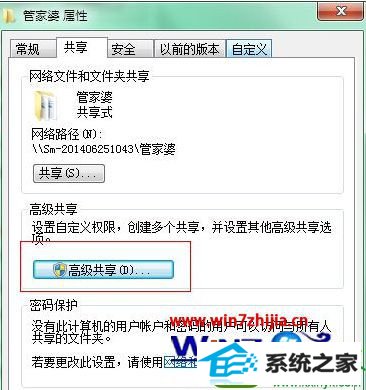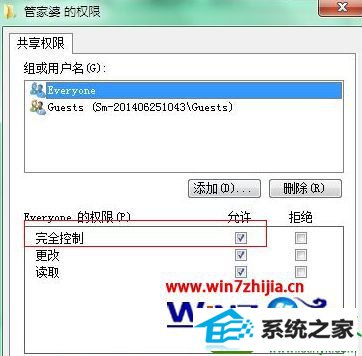win10系统是很多电脑用户首选的装机系统,然而有不少用户在使用过程中可能会碰到win10系统设置共享文件夹可以修改添加或删除文件的情况。大部分用户电脑技术都是菜鸟水平,面对win10系统设置共享文件夹可以修改添加或删除文件的问题,无法自行解决。不少用户都来咨询小编win10系统设置共享文件夹可以修改添加或删除文件要怎么处理?其实可以根据以下步骤1、首先鼠标右击你的共享文件夹,选择属性; 2、在文件夹属笥界面,切换到“共享”设置页,然后点击高级共享下的“高级共享”按钮;这样的方式进行电脑操作,就可以搞定了。下面就和小编一起看看解决win10系统设置共享文件夹可以修改添加或删除文件问题详细的操作步骤:
1、首先鼠标右击你的共享文件夹,选择属性;
2、在文件夹属笥界面,切换到“共享”设置页,然后点击高级共享下的“高级共享”按钮;
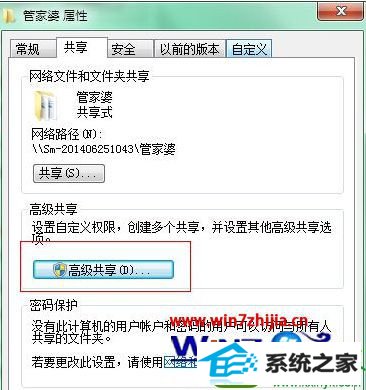
3、在弹出的高级共享设置页点击“权限”按钮;

4、接着选中组或用户名中的用户,然后将下方的权限都设置为“完全控制”,最后确定;
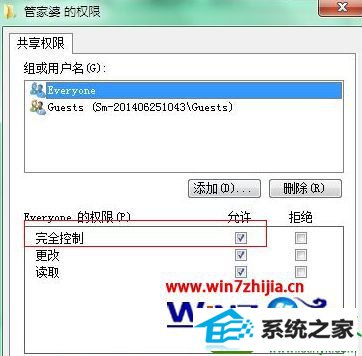
上面就是番茄花园win10系统怎么设置共享文件夹可以修改添加或删除文件,通过上面对共享文件夹设置之后,就可以在共享文件夹中自由操作了,有需要的朋友们可以试试看吧,更多精彩内容欢迎访问站。